

By アデラD.ルイ, Last updated: December 16, 2022
多くのユーザーが実際に削除されたファイルを回復する方法を探していますが、完全に削除することを本当に好む場合もありますが、 iPadのデータを完全に削除する方法.
これを理解することは非常に重要ですが、すべての削除ボタンを選択すると、レコードは知覚から消えますが、iPad のスペース全体に残りますが、削除されたデータは、いくつかのアプローチを使用してすばやく復元できます。
これは、データを削除するたびに、すべてが直接ファイル ストレージに移動され、メモリに残るためです。 後者の場所、特に iPad 内にあれば、ユーザーはおそらくすぐにアクセスできます。
パート #1: iPad のデータを完全に削除することが重要な理由パート #2: ワンスナップで iPad のデータを完全に削除 – FoneDog iPhone クリーナーパート #3: iPad のデータを完全に削除する方法に関する簡単な共通ガイドパート4:結論
なぜ必要なのですか iPhoneのデータを削除する iPad やその他の Apple デバイスを持っていて、iPad のデータを完全に削除する方法を知っていますか? でも、個人情報を誰にも見せたくないからですよね? 必要な詳細を完全に破棄せずにiPadを提供すると、近所の誰かに自分の一部を与えるようなものになるからです.
iPad を所有している場合、写真、クリップ、連絡先の詳細、ファイル、電話記録、さらにはアカウント情報など、すべてのものがあなたの一部にすぎません。 結果として、上記の重要な情報は、他の誰かがあなたに対して使用する前に完全に削除する必要があり、データ盗難の被害者になります.
Even though Apple provides optimal protection to all of its users, this is still preferable to take precautionary steps instead of facing the consequences later. To safeguard yourself from this potential problem, we would then show you how to efficiently and rapidly delete most data onto your iPad.
とはいえ、デバイスからすべての個人データを削除することに大喜びする前に、まずバックアップを作成する必要があります。 このようなバックアップを使用すると、アプリケーション、連絡先情報、写真、クリップを含む設定メニューを、同じ Apple ID を持っている限り特定のデバイスに再構築できます。その後、iTunes や iCloud からこれらのファイルを簡単に取得できます。 .
この部分では、iPad データを完全に削除する方法に関する実際の手動手順に進む前に、デバイス内の iPad データを完全に削除するために使用する XNUMX つのスナップ ツールをさらに紹介する可能性があります。 FoneDogiPhoneクリーナー.
このiPhoneクリーニングアプリ には、復元、バックアップ、デバイスを詰まらせていたジャンク データを完全に削除するワン スナップなど、利用できる多くの機能があります。
FoneDog iPhone Cleanerは常にその機能を果たしてきました。 時間のかかるプロセスを使用する代わりに、これにより、完全に削除したいすべてのデータを XNUMX つのスナップで削除することができます。 その後、何を削除するかを選択する必要はありませんが、ツールがそれを行います。 全体として、このツールは、データを復元する可能性なしにデータを一掃するという点で、本当に瞬時でスマートです.
To immediately start with the actual procedure, make sure that you have installed and also download the FoneDog iPhone Cleaner, this tool can be obtained on their official website. Whenever you have then acquired the tool app you could proceed with the step-by-step procedure provided below:

Appleはすでにあなたをリンクしていました アップルID よく使うものをさまざまなモバイルアプリに。 さまざまなモバイル操作に使用できる単一のアカウントを作成する機能をほとんど発明したもの.
ほぼすべての App Store トランザクションに使用する場合や、マシン内のどこかに保持しようとしている個人的な写真を使用する場合はいつでも。 これらのデータのいくつかは個人のプライバシーにとって重要であるように見えますが、ガジェットを販売するときはいつでも、すべてを削除することを考慮してください。
上のすべてのデータを削除するためのこれらの異なる方法を調べてください。 iPad:
iPad からすべてまたはほとんどのデータを削除しようとして丸 XNUMX 日作業するという面倒な作業に対処するには、ちょっとした時間に目を通す必要があります。 最初に、iPad に関連付けられているすべてのアカウントからログアウトする必要があります。
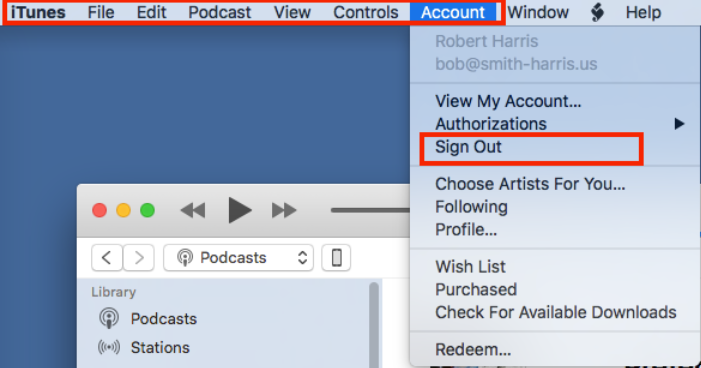
これらのパスコード、キー、およびおそらく指紋スキャナーをガジェットで無効にすることを絶対に確認してください. すでに Apple Watch を所有している場合は、ガジェット間のペアリングを無効にする必要があります。
リンクされたすべてのアカウントからすでにサインアウトしたら、iPad のデータを削除する必要があります。 iPadのデータを完全に削除する方法は次のとおりです。以下の手順に従ってください。
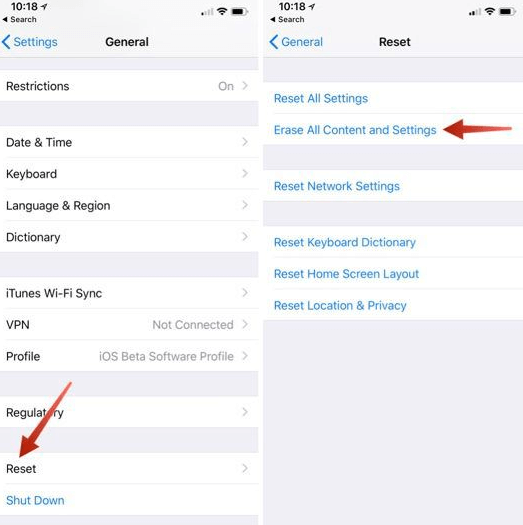
人々はまた読む[2022更新]iPadのサイドバーでブックマークを取り除く方法:あなたの究極のガイドiPadで閲覧履歴を消去する方法:究極のガイド[2022年更新]
結論として、データを定期的にチェックしてバックアップすることが重要です。 データはデバイス内で過大評価されることがあり、問題を引き起こす可能性があるため、iPad データを完全に削除する方法を確認してください。
優れた概説ガイドがあれば、破棄したいデータを完全かつ完全に削除できます。 また、手動で段階的に実行したくない場合は、いつでもFoneDog iPhoneクリーナーに頼ることができます.
あなたのこの仲間は、iPad から削除したいすべてのデータを復元せずに消去するのに役立ちます。 この記事全体が iPad データの削除に役立つことを願っています。 素敵で素晴らしい一日をお過ごしください。
コメント
コメント
人気記事
/
面白いDULL
/
SIMPLE難しい
ありがとうございました! ここにあなたの選択があります:
Excellent
評価: 4.6 / 5 (に基づく 74 評価数)